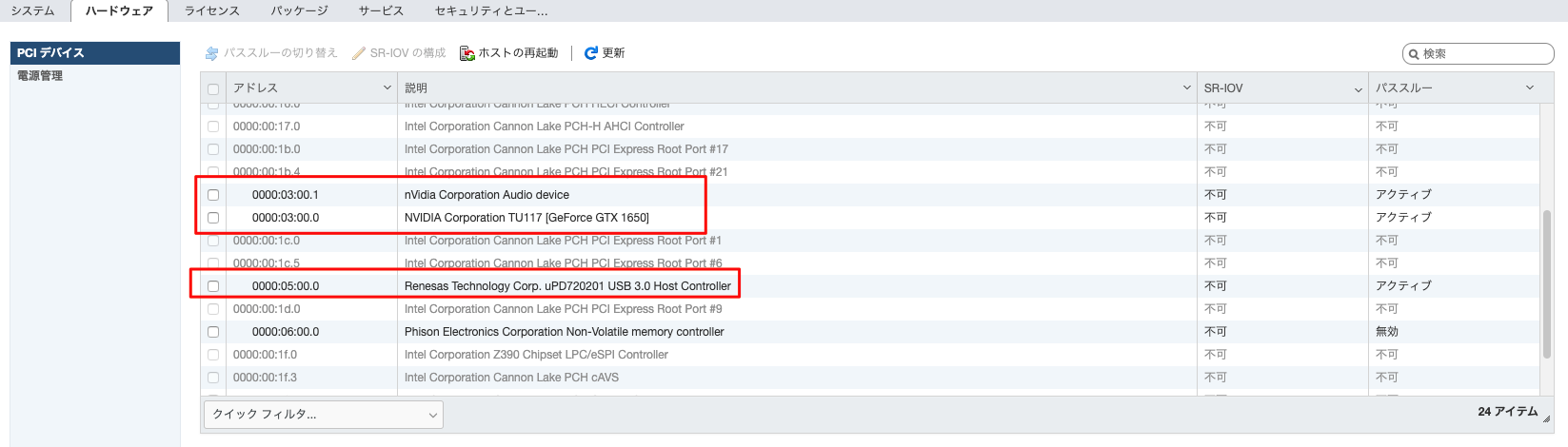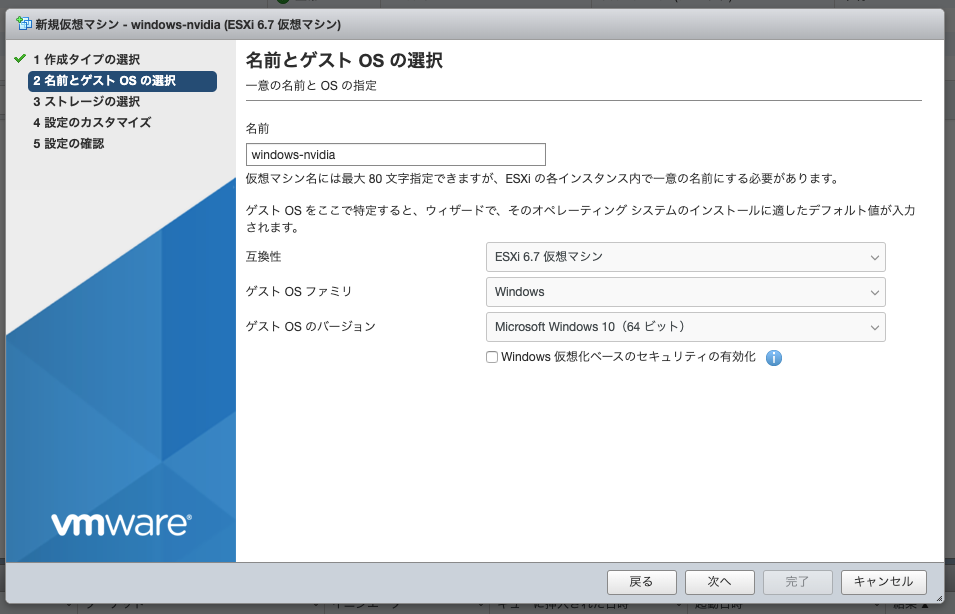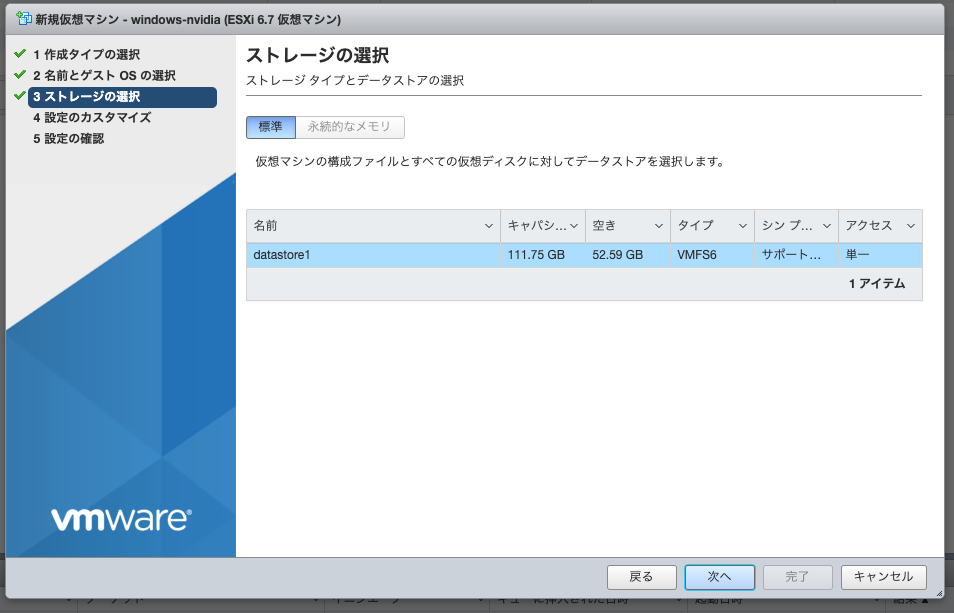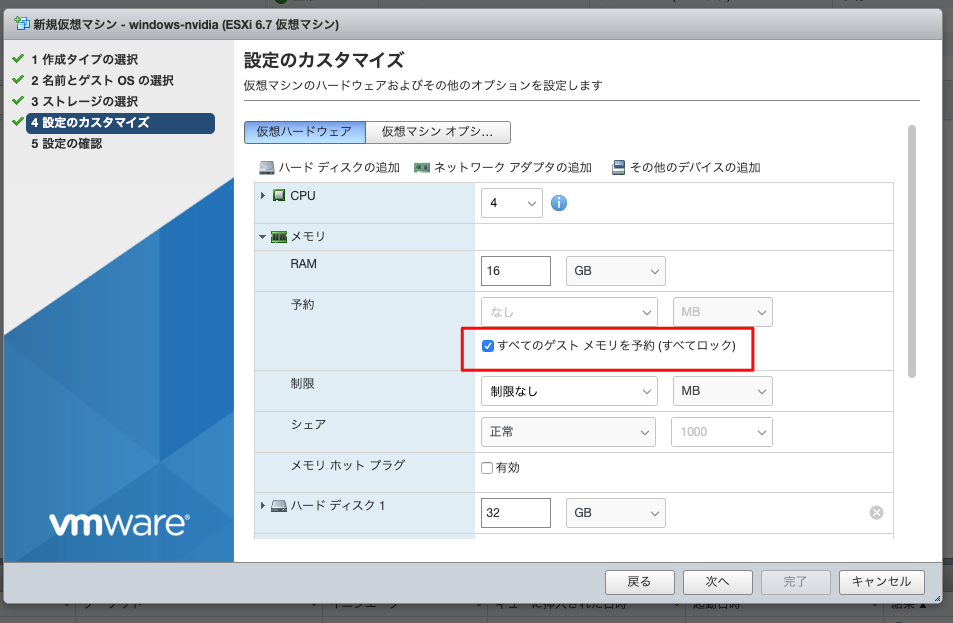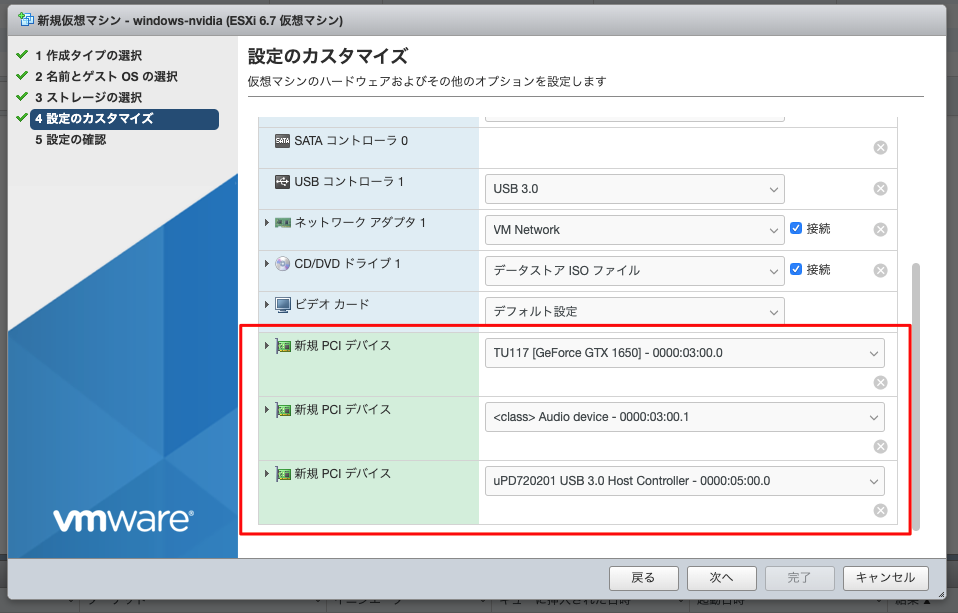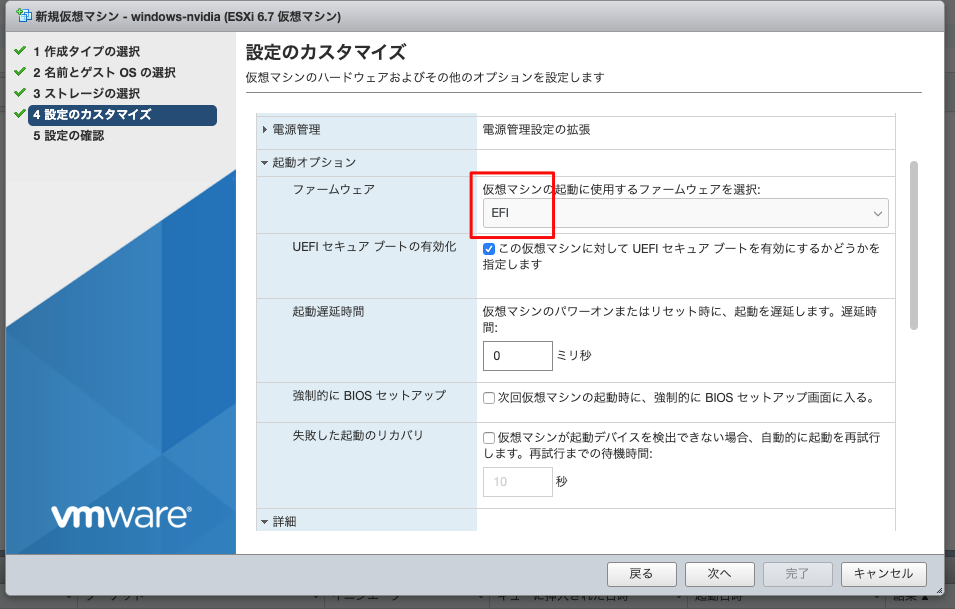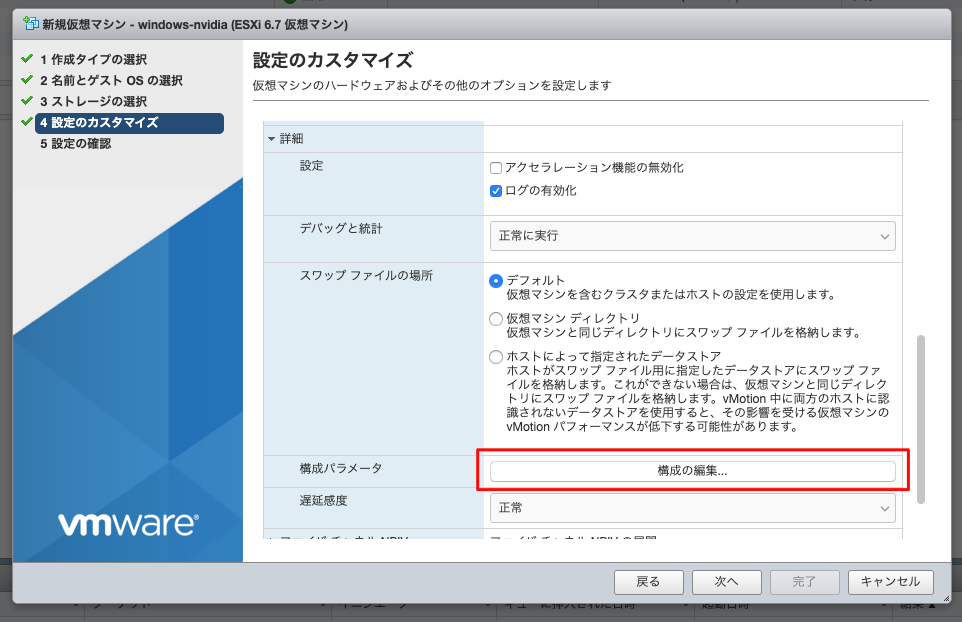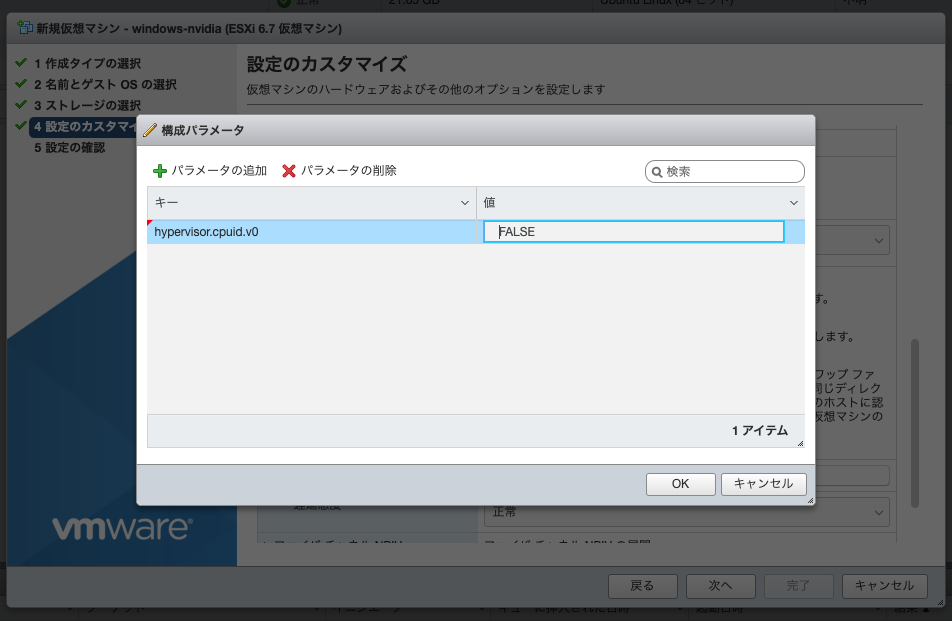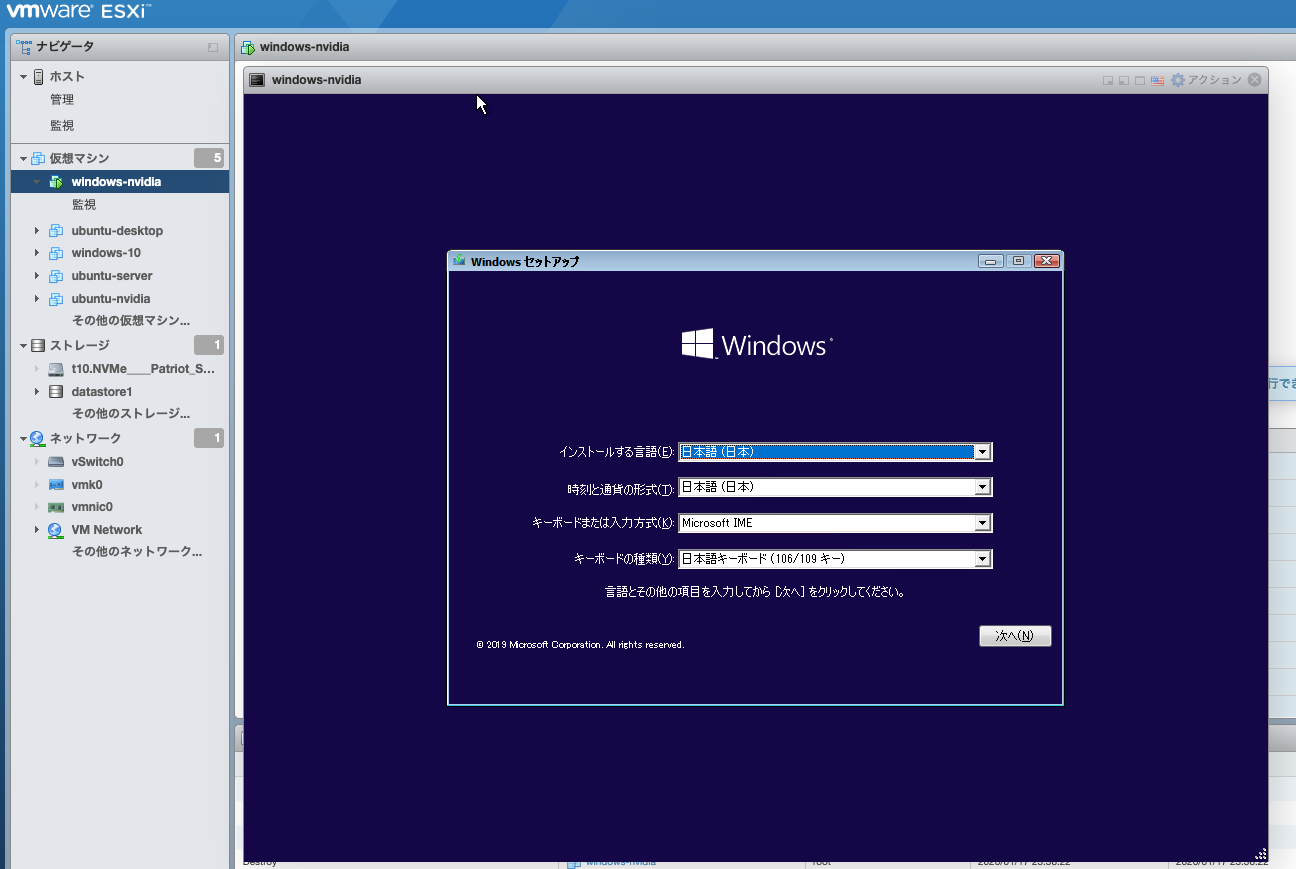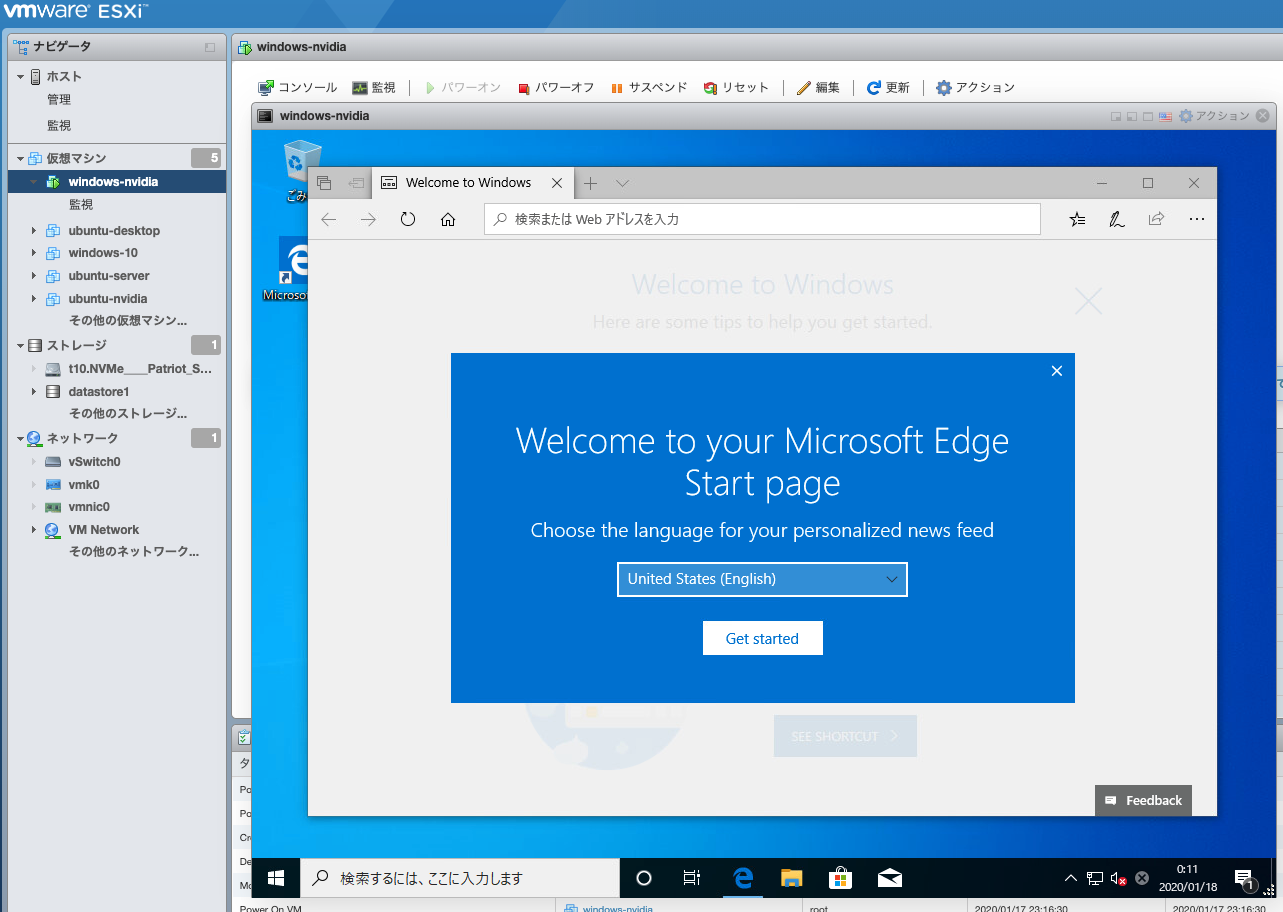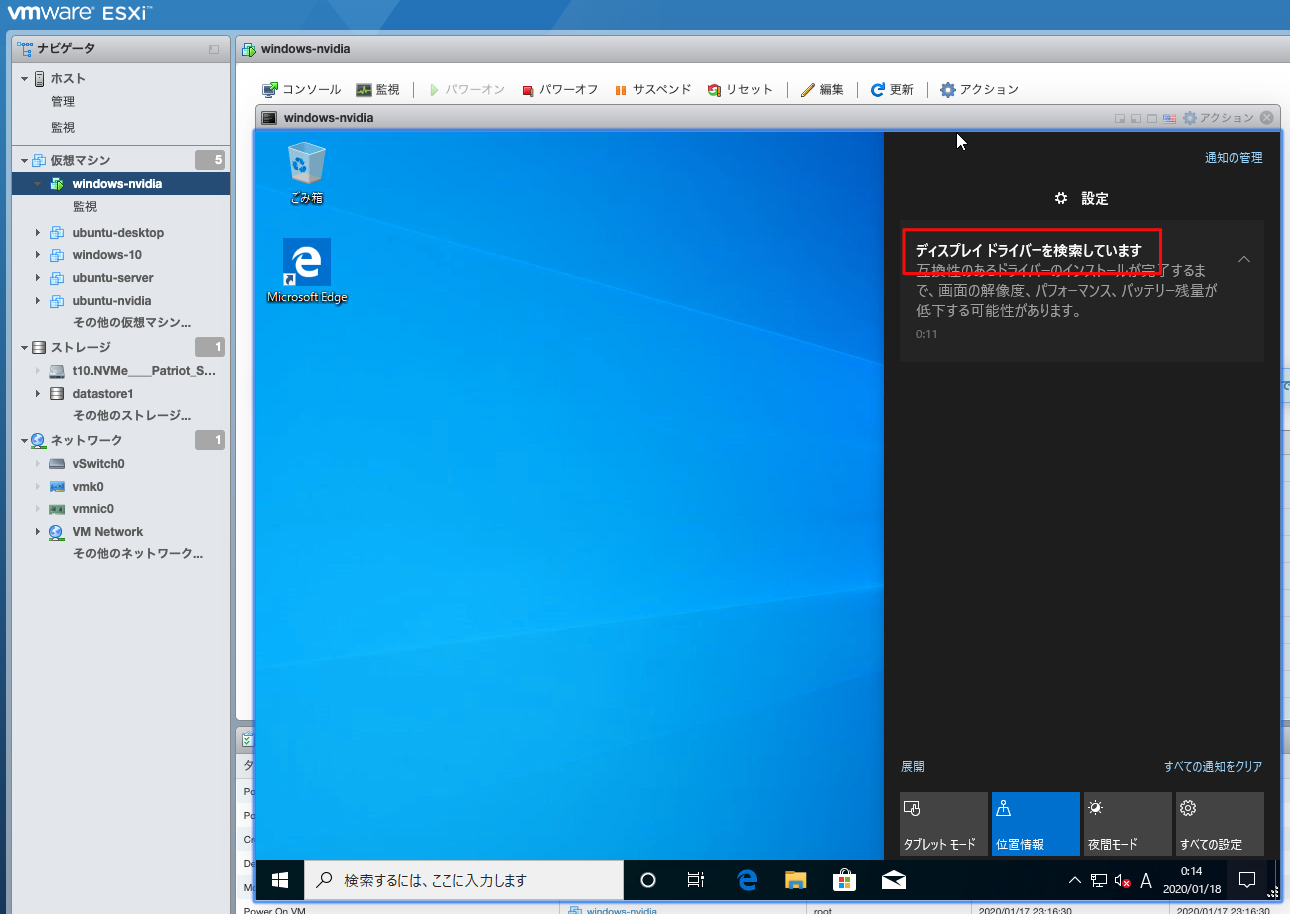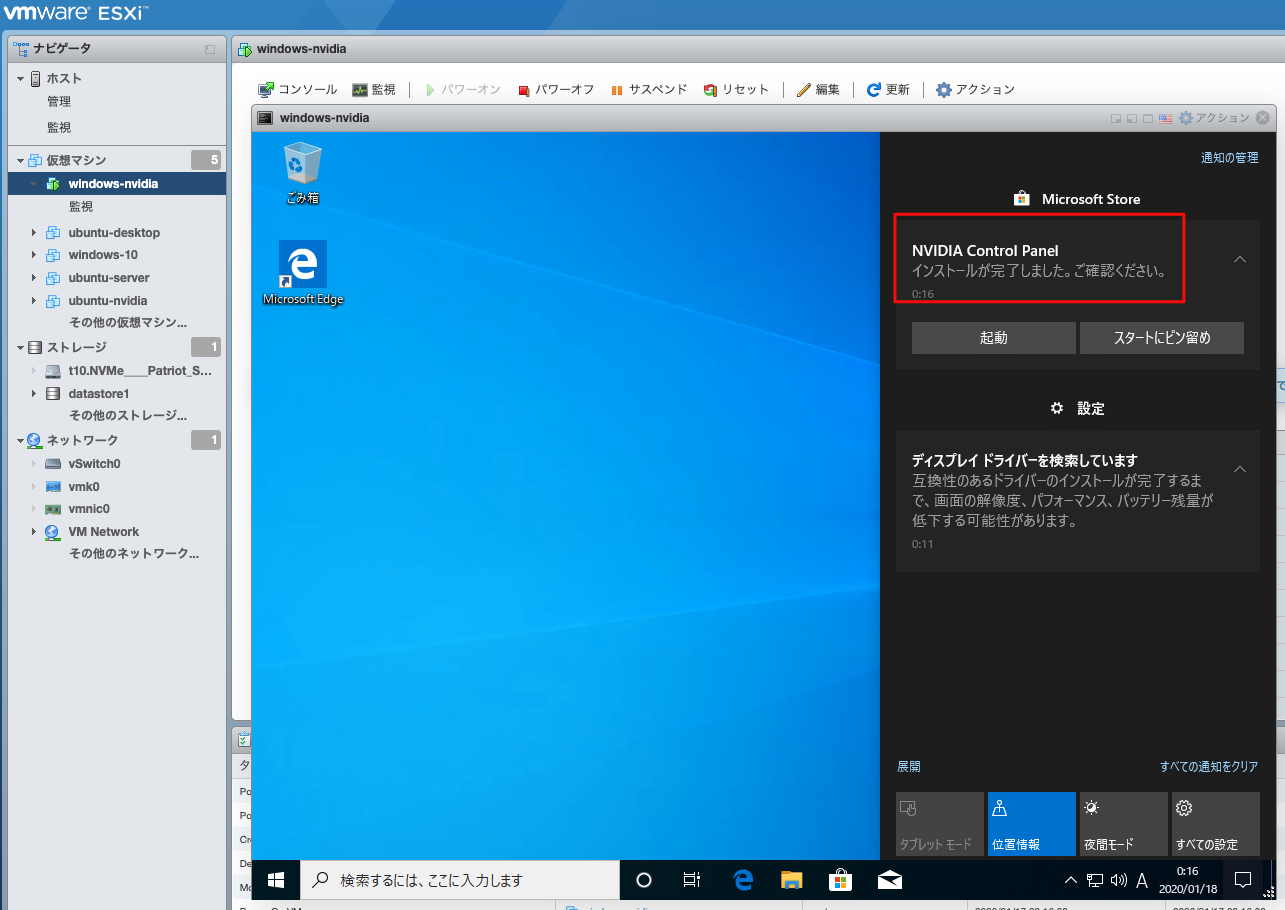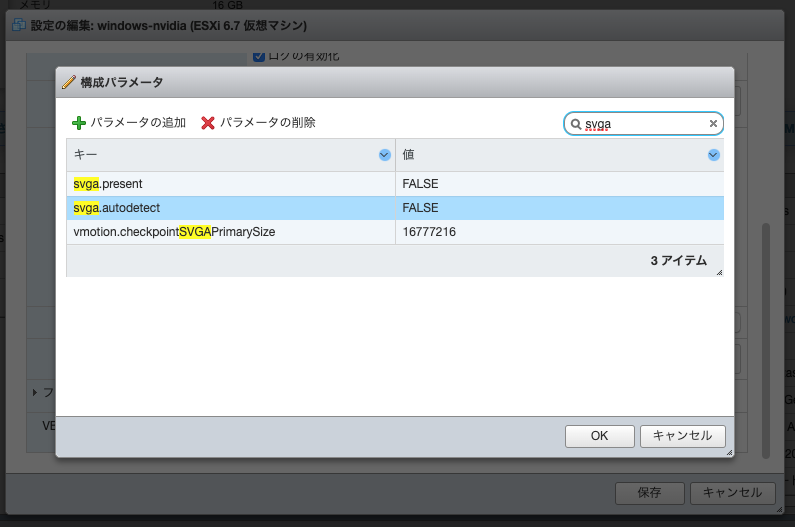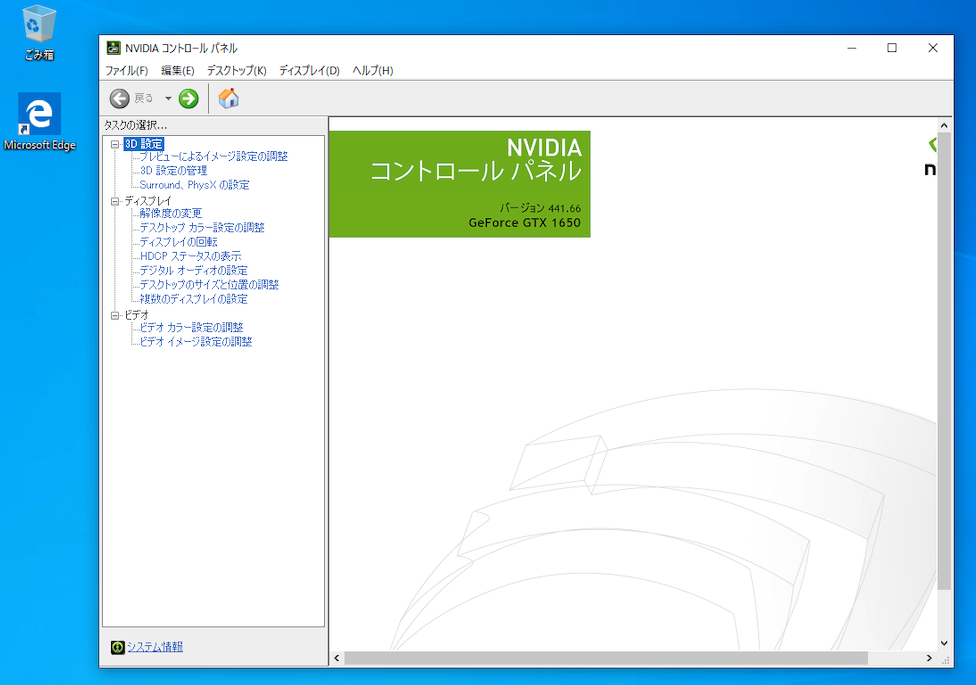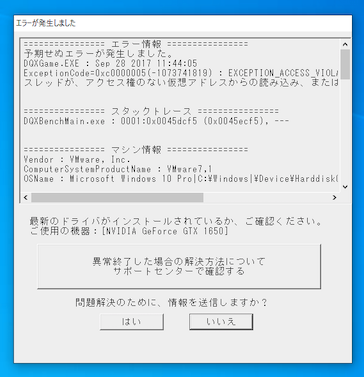はじめに
- ESXi の GPU パススルーを使い Windows 10 で DQ 10 ベンチマークの動作確認をしました。
- 先日は、Ubuntu で、Keras MNIST で動作確認をしました。
- これで、Windows でゲームをしたり、Ubuntu で機械学習をしたり、GPUの有効活用が出来ます。
環境
- MSI MPG Z390 GAMING PLUS ATX
- MSI NVIDIA GeForce GT710 (管理用)
- MSI GeForce GTX 1650 AERO ITX 4G OC (GPUパススルー用)
- オウルテック USB 3.0 カード OWL-PCEXU3E4 (キーボード、マウス用)
パススルー設定
- GPU の他に、USB カードのパススルーを設定します。
- マザーボードの USB は、パススルー出来ないからです。
仮想マシンの作成
- 名前は
windows-nvidia互換性ESXi 6.7 仮想マシンゲスト OS ファミリWindowsゲスト OS のバージョンMicrosoft Windows 10 (64 ビット)に設定します。
- ストレージは、以下のキャプチャの通り。
- パススルーの場合は
すべてのゲスト メモリを予約(すべてロック)にする必要があります。
- GPU と USB の追加します。
- 起動オプションのファームウェアは
EFIにします。
- 構成の編集を実施します。キー
hypervisor.cpuid.v0値FALSEを追加します。
Windows 10 のインストール
- ESXi の仮想コンソール画面を使い、通常の手順でインストールを進めます。
- この時点では、GPUからの出力は出来ません。私は
HDMIで出力する予定です。
- 無事インストールが終わりました。
- この後、しばらく待つと、NVIDIA のドライバーが自動的にインストールされます。
- ドライバーのインストールが終わると、GPU の HDMI から出力が出来ました。
- 一旦、シャットダウンします。
仮想コンソール画面の停止
- ESXi の 構成の編集を実施します。
-
svga.presentをFALSEにします。 -
svga.autodetectをFALSEにします。
仮想マシンを再起動
- USB カードに、キーボード、マウスを接続します。
- 仮想マシンを再起動します。
- 画面出力は、GPU パススルーのみ表示されます。
- キーボード、マウスを使える様になります。
DQ 10 ベンチマークの動作確認
- 以下の通り、普通に動作します。はぐれメタルだ!!!
- もし、仮想コンソール画面の停止 していないと、以下の様にエラーが出て動作しません。
おわりに
- ESXi、GPU、キーボードとマウスのパススルーで Windows 10 の動作確認をしました。
- これで、Windows 10 でゲームをしたり、Ubuntu で機械学習をしたりできますね。
- 普通は、デュアルブートなんでしょうが、個人的には ESXi でスナップショットをとれるのは、ありがたいです。